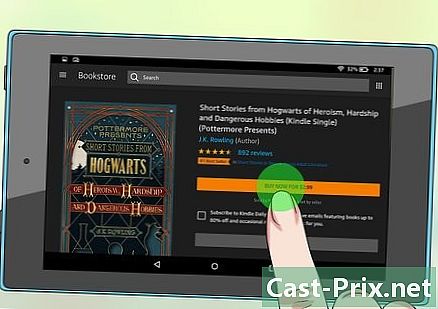So setzen Sie einen iPod nano zurück
Autor:
Roger Morrison
Erstelldatum:
27 September 2021
Aktualisierungsdatum:
1 Juli 2024

Inhalt
- Stufen
- Methode 1 iPod nano 1. - 5. Generation
- Methode 2 iPod nano der 6. Generation
- Methode 3 iPod nano 7. Generation
Ist Ihr iPod nano eingefroren? Das Zurücksetzen sollte die meisten Probleme lösen, die durch einen widerruflichen iPod verursacht werden. Die Methode variiert geringfügig je nach Version Ihres Nano. Wenn Ihr Nano über ein Rad verfügt, handelt es sich um einen iPod der 1. bis 5. Generation. Wenn es quadratisch ist und nur einen Bildschirm hat, handelt es sich um einen iPod der 6. Generation. Wenn es rechteckig ist mit a HauptknopfEs ist also ein iPod der 7. Generation. Fahren Sie mit Schritt 1 fort, um zu erfahren, wie Sie Ihren iPod je nach Generation zurücksetzen.
Stufen
Methode 1 iPod nano 1. - 5. Generation
-

Schieben Sie den Schalter halten. Schalten Sie den Schalter um halten in Position halten dann wieder deaktivieren. Sie sollten dies nur einmal tun müssen. -

Halten Sie gleichzeitig die Tasten Menü und Auswahl eingesunken. Halten Sie diese Tasten 6 bis 8 Sekunden lang gedrückt. Wenn das Zurücksetzen erfolgreich ist, sollte das Apple-Logo angezeigt werden.- Möglicherweise müssen Sie diesen Vorgang wiederholen, um den iPod erfolgreich zurückzusetzen.
-
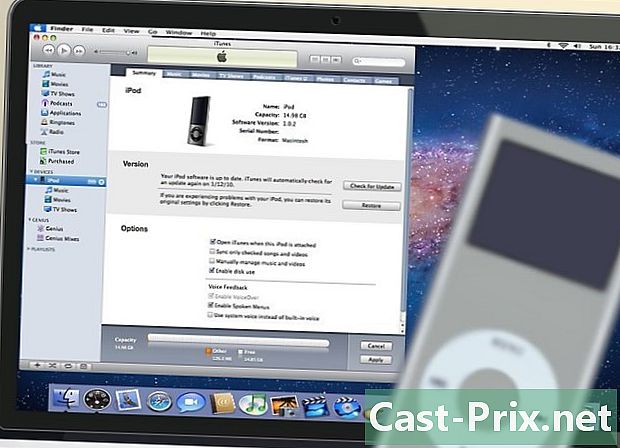
Stellen Sie Ihren iPod wieder her. Wenn Sie Ihren iPod auf keinen Fall zurücksetzen können, versuchen Sie als letzte Möglichkeit, den iPod auf die Werkseinstellungen zurückzusetzen. Sie verlieren alle auf Ihrem iPod gespeicherte Musik, können sie jedoch möglicherweise wieder zum Laufen bringen. Wenn die Wiederherstellung Ihres iPod nicht funktioniert, müssen Sie einen Apple-Reparaturdienst mitbringen.
Methode 2 iPod nano der 6. Generation
-

Halten Sie die Tasten gedrückt Power / Standby und Lautstärke verringern. Halten Sie beide Tasten mindestens 8 Sekunden lang gedrückt. Halten Sie sie so lange gedrückt, bis das Apple-Logo auf dem Bildschirm angezeigt wird.- Möglicherweise müssen Sie diesen Vorgang wiederholen.
-

Schließen Sie den iPod an Ihren Computer oder eine Steckdose an. Wenn ein herkömmlicher Reset nicht funktioniert, schließen Sie ihn an eine Steckdose oder einen laufenden Computer an. Halten Sie die Tasten erneut gedrückt Power / Standby und Lautstärke verringern während der iPod eingesteckt ist. -

Laden Sie den iPod auf. Bleibt der Bildschirm nach dem Reset-Versuch schwarz, ist der Akku möglicherweise leer. Sie müssen den Akku mindestens 10 Minuten lang aufladen, bevor Sie erneut versuchen, ihn zurückzusetzen. -

Stellen Sie Ihren iPod wieder her. Wenn Sie Ihren iPod auf keinen Fall zurücksetzen können, versuchen Sie als letzte Möglichkeit, ihn auf die Werkseinstellungen zurückzusetzen. Sie verlieren alle auf Ihrem iPod gespeicherte Musik, können sie jedoch möglicherweise wieder zum Laufen bringen. Wenn die Wiederherstellung Ihres iPod nicht funktioniert, müssen Sie ihn an einen Apple-Reparaturdienst senden.
Methode 3 iPod nano 7. Generation
-

Drücken Sie die Taste Power / Standby und halten Sie es gedrückt. Drücken Sie diese Taste, bis der Bildschirm erlischt. Es kann einige Momente dauern. Das Apple-Logo wird angezeigt und Ihr Startbildschirm sollte angezeigt werden. -

Stellen Sie Ihren iPod wieder her. Wenn Sie Ihren iPod auf keinen Fall zurücksetzen können, versuchen Sie als letzte Möglichkeit, den iPod auf die Werkseinstellungen zurückzusetzen. Sie verlieren alle auf Ihrem iPod gespeicherte Musik, können sie jedoch möglicherweise wieder zum Laufen bringen. Wenn die Wiederherstellung Ihres iPod nicht funktioniert, müssen Sie ihn an einen Apple-Reparaturdienst senden.